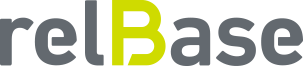Sigue los pasos indicados a continuación para instalar relBase en Shopify.
Instrucciones para instalar relBase en Shopify:
Paso 1: Acceso a Configuración de Aplicaciones en Shopify
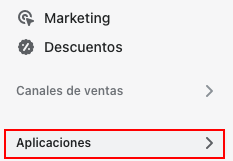
Paso 2: Configuración de Aplicaciones y Canales de Ventas
Selecciona la opción "Configuración de aplicaciones y canales de ventas".
Paso 3: Desarrollo de Aplicaciones
Luego, elige la opción "Desarrollar aplicaciones".![]()
Paso 4: Creación de la Aplicación
4.1. Haz clic en el botón "Crear una aplicación".
4.2. Ingresa "relBase" en el campo "Nombre de la aplicación" y presiona el botón "Crear aplicación".
Paso 5: Configuración de Alcances de la API
A continuación, selecciona la opción "Configurar alcances de la API del panel de control".
Paso 6: Modificación de Permisos
Modifica únicamente los siguientes permisos:
- Inventario (Inventory): Leer y escribir (write_inventory y read_inventory).
- Sucursales (Locations): Solo lectura (read_locations).
- Pedidos (Orders, transactions and fulfillments): Solo lectura (read_orders).
- Productos (Products, variants and collections): Solo lectura (read_products.




Paso 7: Configuración de Suscripciones a Webhooks
En la sección "Suscripciones a Webhooks", seleccione la opción "Versión candidata", luego presiona el botón "Guardar".
%2022.27.12.png?width=688&height=130&name=Captura%20de%20Pantalla%202024-12-18%20a%20la(s)%2022.27.12.png)
Paso 8: Credenciales de la API
Ve a la pestaña "Credenciales de la API" y presiona el botón "Instalar aplicación".%2009.55.56.png?width=688&height=279&name=Captura%20de%20Pantalla%202023-12-22%20a%20la(s)%2009.55.56.png)
Paso 9: Confirmación e Instalación en Shopify
Después de completar la configuración anterior, Shopify mostrará un mensaje de advertencia indicando que se creará una nueva aplicación con acceso a la API y datos de la tienda. Haz clic en el botón "Instalar" para proceder con la instalación.
Paso 10: Visualización de Credenciales en Shopify
Una vez creada la aplicación en Shopify, se mostrarán las credenciales necesarias para permitir que relBase se conecte a tu cuenta de Shopify. Estos datos son los solicitados al crear la integración en relBase.
Paso 11: Copiar Credenciales desde Shopify a relBase
- Copia el contenido del campo "Token de acceso a la API de Admin" de Shopify y pégalo en el campo "Contraseña" de la configuración de la integración en relBase.
- Copia el contenido del campo "Clave API" de Shopify y pégalo en el campo "Clave API" de la configuración de la integración en relBase.
- Copia el contenido del campo "Clave secreta de la API" de Shopify y pégalo en el campo "Secreto compartido" de la configuración de la integración en relBase.

Paso 12: Configuración de Notificaciones en Shopify
12.1. Para recibir notificaciones sobre nuevos pedidos o la creación de productos, dirígete al menú lateral y selecciona "Configuración".
12.2. Haz clic en la opción "Notificaciones".%2017.19.06.png?width=254&height=227&name=Captura%20de%20Pantalla%202024-08-06%20a%20la(s)%2017.19.06.png)
12.3. En la sección de WebHooks al final de la pantalla, presiona el botón "Crear webhook".%2017.21.34.png?width=608&height=444&name=Captura%20de%20Pantalla%202024-08-06%20a%20la(s)%2017.21.34.png)
Paso 13: Creación de Notificaciones
Se deben crear 5 notificaciones con la siguiente configuración y tokens:
- El token relBase debe ser proporcionado por el equipo de relBase. Para obtenerlo, envía un correo a contacto@relbase.cl.
- El token webhook shopify se encuentra en la sección Webhooks y esta después del texto "Tus webhooks se firmarán con".
Notificación 1: Actualización del Pedido
-
- Evento: Selecciona la opción "Actualización del pedido".
- Ingresar URL: https://app.relbase.cl/ecommerce/procesar-pedido/shopify/token relbase/token webhook shopify
- Versión de la API de Webhook: Selecciona la opción "Versión candidata".
- Haz clic en el botón "Guardar webhook".
%2017.28.15.png?width=552&height=304&name=Captura%20de%20Pantalla%202024-08-06%20a%20la(s)%2017.28.15.png)
Notificación 2: Cancelación de Pedido
-
- Evento: Selecciona la opción "Cancelación de pedido".
- Ingresar URL: https://app.relbase.cl/ecommerce/procesar-pedido/shopify/token relbase/token webhook shopify
- Versión de la API de Webhook: Selecciona la opción "Versión candidata".
- Haz clic en el botón "Guardar webhook".
%2017.28.25.png?width=552&height=304&name=Captura%20de%20Pantalla%202024-08-06%20a%20la(s)%2017.28.25.png)
Notificación 3: Creación de Producto
-
- Evento: Selecciona la opción "Creación de producto".
- Ingresar URL: https://app.relbase.cl/ecommerce/actualizar-producto/shopify/token relbase/token webhook shopify
- Versión de la API de Webhook: Selecciona la opción "Versión candidata".
- Haz clic en el botón "Guardar webhook".
%2017.32.38.png?width=552&height=304&name=Captura%20de%20Pantalla%202024-08-06%20a%20la(s)%2017.32.38.png)
Notificación 4: Actualización de Producto
%2017.31.11.png?width=552&height=304&name=Captura%20de%20Pantalla%202024-08-06%20a%20la(s)%2017.31.11.png)
Notificación 5: Eliminación de Producto
-
- Evento: Selecciona la opción "Eliminación del producto".
- Ingresar URL: https://app.relbase.cl/ecommerce/borrar-producto/shopify/token relbase/token webhook shopify
- Versión de la API de Webhook: Selecciona la opción "Versión candidata".
- Haz clic en el botón "Guardar webhook".
%2017.41.18.png?width=552&height=304&name=Captura%20de%20Pantalla%202024-08-06%20a%20la(s)%2017.41.18.png)
Una vez configurada la conexión en Shopify, asegúrese de tener también realizada la configuración en relBase.
Si tienes más preguntas o necesitas asistencia adicional, no dudes en contactarnos a través de contacto@relbase.cl.